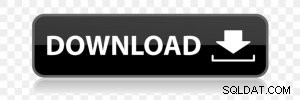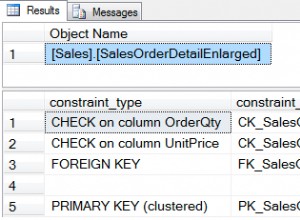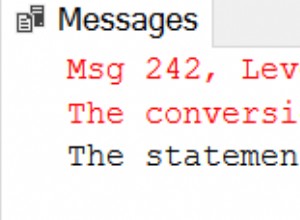A VM de caixa virtual não será iniciada se a tecnologia de virtualização (VT-x) não estiver ativada no BIOS.
Ele lançará abaixo do erro ao iniciar a VM
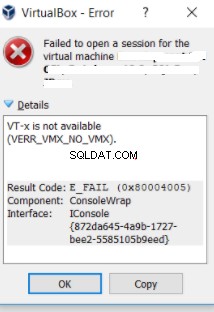
Motivo do erro
O sistema host deve oferecer suporte à virtualização de hardware. Seu sistema host deve ter CPUs de 64 bits que suportem os recursos de virtualização de hardware da Tecnologia de Virtualização Intel™ (Intel VT, lançado pela primeira vez em 2005) ou da Tecnologia de Virtualização AMD (AMD-V™) (lançado pela primeira vez em 2006).
A maioria das novas CPUs da Intel e AMD contém as extensões de virtualização necessárias. Essas extensões de virtualização normalmente não são habilitadas por padrão em uma nova máquina. É necessário entrar no BIOS em seu sistema e habilitar as extensões de virtualização antes de tentar executar qualquer máquina virtual.
Solução
Por favor, siga os passos abaixo para habilitar
- LIGUE o sistema.
- Entre na configuração do BIOS pressionando a tecla 'F2' ou 'Del' ou 'Enter' (a tecla pode variar dependendo do modelo do seu sistema, siga as instruções na tela durante a inicialização).
- Procure uma opção rotulada como 'Tecnologia de virtualização' ou 'Tecnologia de virtualização Intel®' nas guias 'Configurações de CPU', 'Configurações do sistema', 'Avançado' ou 'Segurança' e verifique se a opção está ativada ou desativada.
- Se a opção estiver desativada, ative-a.
- Salve as configurações do BIOS e inicialize no Windows pressionando a tecla 'F10' (a tecla pode variar dependendo do modelo do sistema).
Captura de tela e etapas para a janela 10 do Lenova Thinkpad
- ligue o sistema e pressione Enter enquanto a tela do thinkpad é exibida
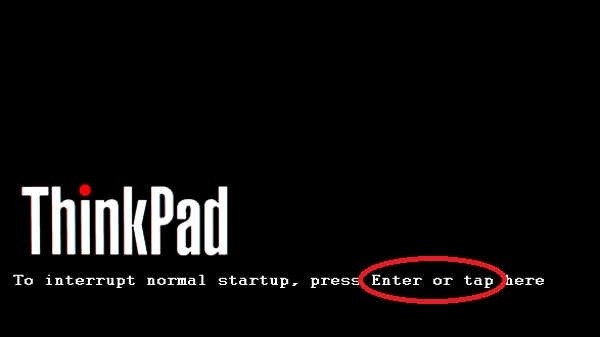
2) Pressione F11 para entrar no BIOS
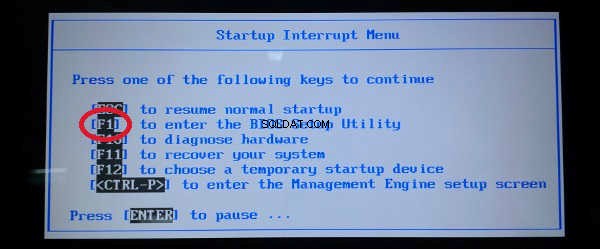
3) Navegue até a guia Segurança usando as teclas de seta e pressione Enter na Virtualização.
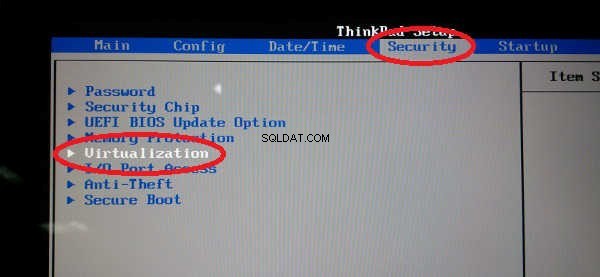
4) Selecione "Intel(R) Virtualization Technology" Pressione Enter, escolha Enable e pressione Enter
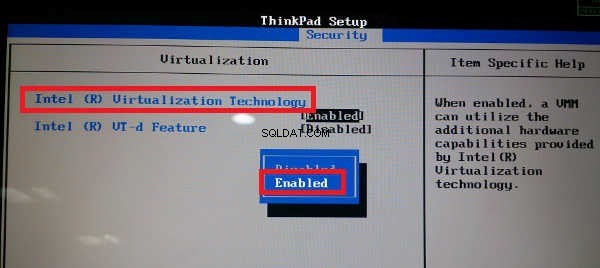
5) Pressione F10.
6) Pressione Enter em YES para salvar as configurações e inicializar no Windows.
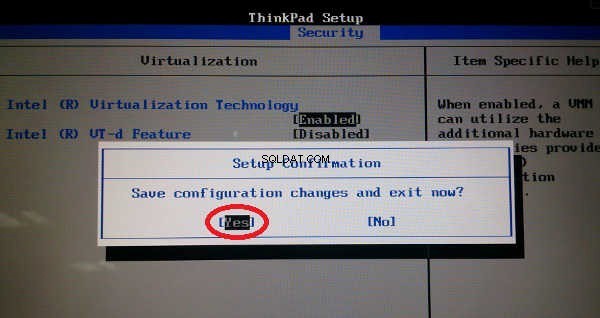
7) Isso deve iniciar seu sistema com a virtualização habilitada e o Virtual Box deve criar a VM com sucesso